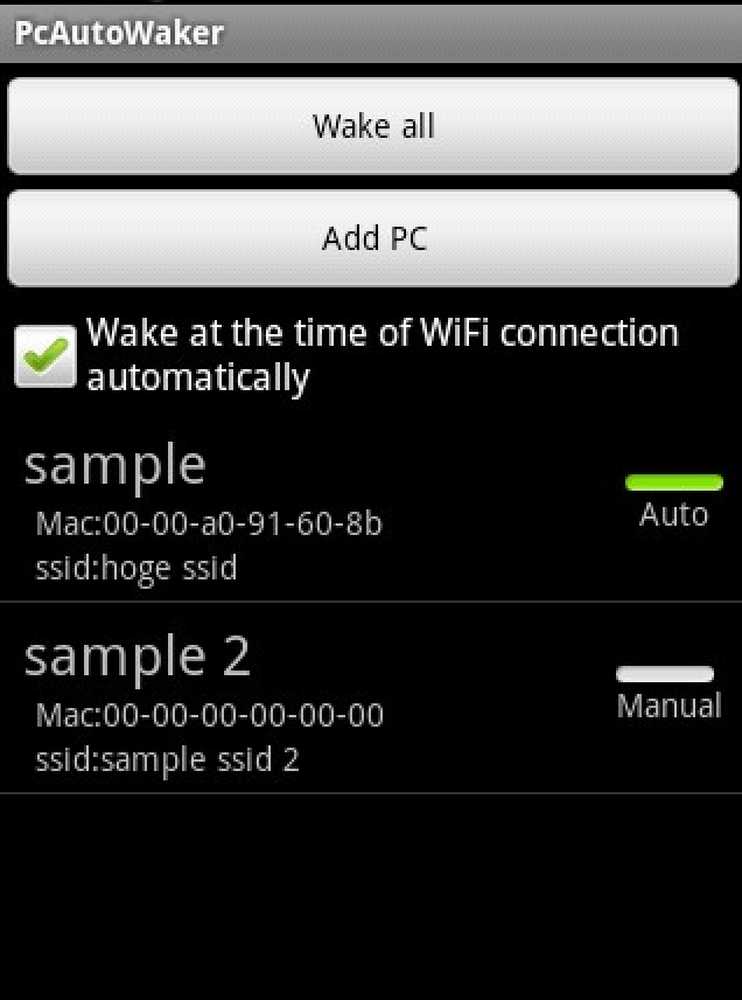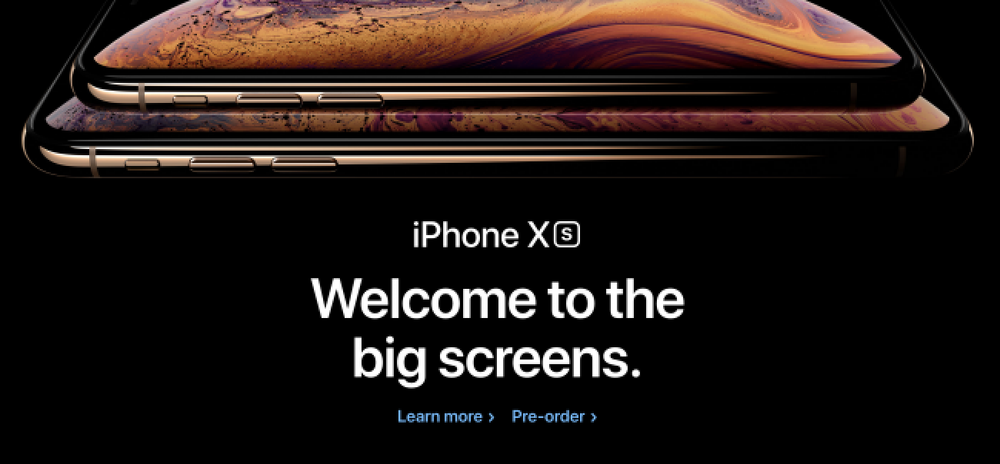Wacht, hoe schakel ik DreamScene opnieuw in?
Dus je hebt Windows DreamScene geïnstalleerd via Windows Update, maar waar is het gebleven? Je kunt het nergens vinden in het startmenu en het staat niet in de programmabestanden ... Blijkt dat het installeren ervan niet altijd betekent dat het is ingeschakeld.
Als u hetzelfde probleem tegenkomt als ik, moet u het ook inschakelen via het menu Windows-onderdelen. We zullen de hele installatie doornemen om veilig te zijn.
Installeren in Windows Update
Open Windows Update via het startmenu en je zou moeten zien "Er zijn Windows Ultimate Extra's beschikbaar om te downloaden", dus klik op de "Bekijk beschikbare Extra's" link.

Controleer alle updates (ik heb het al geïnstalleerd voordat ik het me herinnerde om het te screenshot) en klik vervolgens op de knop Installeren.

DreamScene-component inschakelen
Nogmaals, deze stap is misschien niet voor u vereist, maar was voor mij. Open het configuratiescherm en klik op de link Programma's.

Klik vervolgens op "Windows-functies in- of uitschakelen"

Nu zou u Windows Ultimate Extras en vervolgens Windows DreamScene in de lijst moeten zien. Vink het vakje aan en klik vervolgens op OK.

Het zal u vertellen welke functies worden geconfigureerd ...

En dan zal het u vragen om opnieuw op te starten. Zorg ervoor dat u bij deze stap opnieuw opstart.
Een DreamScene-achtergrond kiezen
Klik met de rechtermuisknop op het bureaublad en kies Aanpassen en kies Bureaubladachtergrond. U zult merken dat het vervolgkeuzemenu een aantal nieuwe items voor videobestanden bevat, waaronder een voor "Windows DreamScene Content", die alle nieuwe video's in het pakket met aanvullende componenten bevat.

Je zult ook merken dat er meer opties zijn voor hoe je zowel afbeeldingen als video's kunt plaatsen.

Nu heb je bewegende beelden voor je achtergrond. Je kunt het niet zien via de screenshot, maar het is geanimeerd ... en nutteloos ...


Als u de achtergrond wilt onderbreken, misschien omdat u of iemand naast u nu een aanval krijgt, klikt u met de rechtermuisknop op het bureaublad en kiest u DreamScene pauzeren..

Dit moet een van de meest nutteloze functies zijn die ooit aan Windows zijn toegevoegd. Het spant de CPU in mijn stevige laptop op een stevige 15%.
Windows DreamScene is alleen beschikbaar voor mensen die Vista Ultimate gebruiken, maar maak je geen zorgen, je mist niet veel.